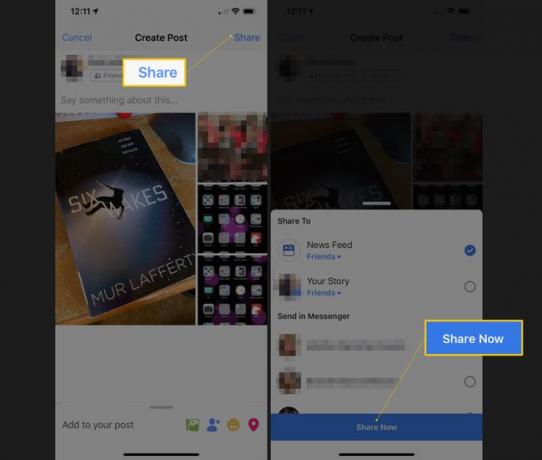Hogyan töltsünk fel több fotót a Facebookra
Mit kell tudni
- Böngészőben: Válassza ki Fotó/Videó az állapotfrissítési mezőben töltsön fel egy fényképet, majd válassza ki a lehetőséget plusz (+) további fényképek egyenkénti feltöltéséhez.
- Fényképalbum készítése: Tartsa lenyomva a gombot Ctrl vagy Parancs billentyűt a fényképek kiválasztásakor több kép kiválasztásához.
- A mobilalkalmazásban: Koppintson a lehetőségre Fénykép az állapotfrissítési mezőben válassza ki a fotóit, majd érintse meg a lehetőséget +Album ha albumot szeretne létrehozni.
Ez a cikk elmagyarázza, hogyan tölthet fel egyszerre több fotót a Facebookra webböngésző vagy a Facebook mobilalkalmazás használatával.
Több fénykép közzététele webböngészővel
Egy webböngészőből több fényképet is feltölthet és közzétehet a Facebookra. A számítógépen a következőképpen teheti meg:
-
Válassza ki Fotó/Videó az állapot mezőben az állapot beírása előtt vagy után, de a kijelölés előtt Hozzászólás.
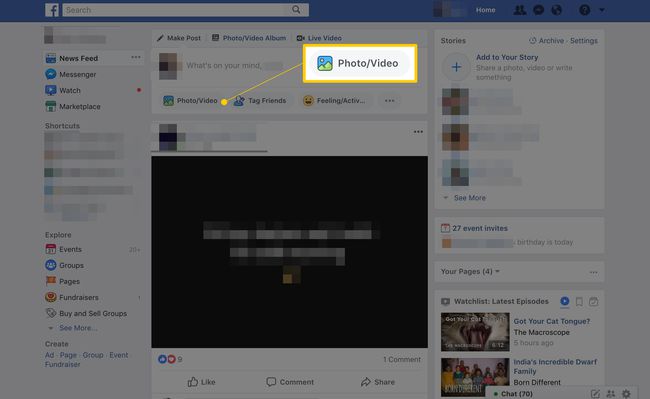
Navigáljon a számítógép meghajtóján, és válasszon egy képet a kiemeléséhez. Több kép kiválasztásához tartsa lenyomva a gombot
Váltás vagy Parancs gombot Mac számítógépen, vagy a Ctrl gombot a számítógépen, miközben több képet is kiválaszt a közzétételhez. Minden képet ki kell emelni.-
Válassza ki Nyisd ki.
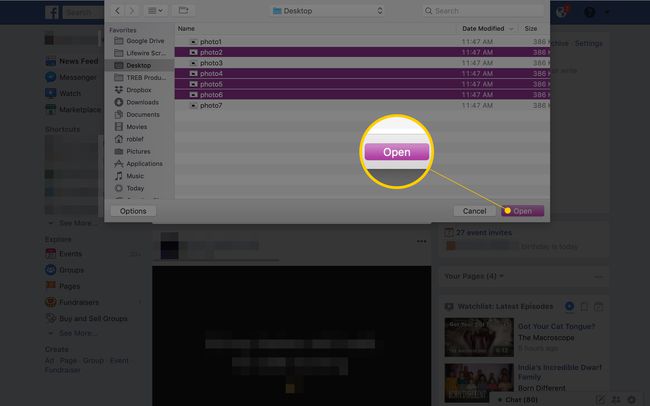
Miután kiválasztottad Nyisd ki, ismét megjelenik egy Facebook állapotfrissítési mező, amely a kiválasztott képek miniatűrjeit mutatja. Írjon üzenetet az állapot mezőbe, ha szeretne mondani valamit a fényképekről.
-
Ha további fotókat szeretne hozzáadni a bejegyzéshez, jelölje be a pluszjellel ellátott négyzetet.
Vigye az egérmutatót egy miniatűrre, hogy törölje vagy szerkessze a fotót, mielőtt közzéteszi.
Tekintse át a többi elérhető lehetőséget: ismerősök címkézése, matricák felhelyezése, érzései vagy tevékenységei hozzáadása vagy bejelentkezés.
-
Ha készen áll, válassza ki Részvény.

Ha ezt a módszert használja, csak az első öt kép jelenik meg barátai hírfolyamában. Egy pluszjellel ellátott számot fognak látni, amely azt jelzi, hogy további fényképek is megtekinthetők.
Album készítése webböngészővel
A legjobb módja annak, hogy nagyszámú fényképet tegyen közzé a Facebookon, ha létrehoz egy fotóalbumot, több fényképet tölt fel az albumba, majd közzéteszi az album borítóképét az állapotfrissítésben. Az album linkjére kattintó barátok a fényképekhez jutnak.
Lépjen az állapotfrissítés mezőbe, mintha frissítést írna.
-
Válassza ki Fotó/Videó Album a frissítési mező tetején.
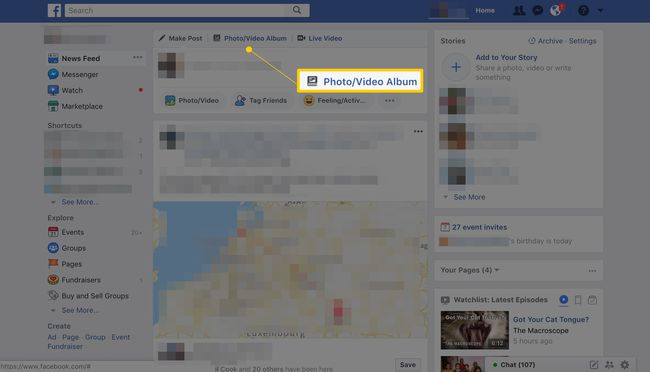
Navigáljon számítógépe meghajtóján, és válassza ki a feltölteni kívánt képeket. Több kép kiválasztásához tartsa lenyomva a gombot Váltás vagy Parancs gombot Mac számítógépen, vagy a Ctrl gombot a számítógépen, miközben több képet is kiválaszt az albumba való közzétételhez. Minden képet ki kell emelni.
Válassza ki Nyisd ki. Megnyílik egy album előnézeti képernyő a kiválasztott képek bélyegképeivel, és lehetőséget ad arra, hogy szöveget és helyet adjon az egyes fényképekhez. Válassza a nagy pluszjelet, ha további fényképeket szeretne hozzáadni az albumhoz.
A bal oldali ablaktáblában adjon nevet és leírást az új albumnak, és tekintse meg a többi elérhető lehetőséget.
-
A döntések meghozatala után válassza ki a Hozzászólás gomb.
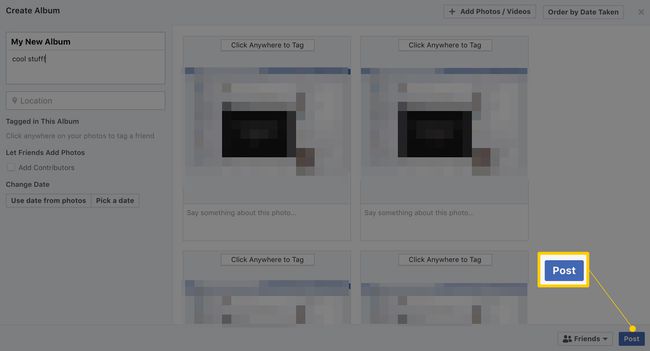
Több fénykép közzététele a Facebook alkalmazással
Egynél több fénykép közzététele az állapotával a Facebook mobilalkalmazással hasonló az asztali webböngészőben való közzétételéhez.
Érintse meg a Facebook alkalmazást a megnyitásához.
A hírfolyam tetején lévő állapotmezőben érintse meg a lehetőséget Fénykép.
Koppintson az állapothoz hozzáadni kívánt fényképek miniatűrjére.
-
Használja a Kész gombot az előnézeti képernyő megnyitásához.
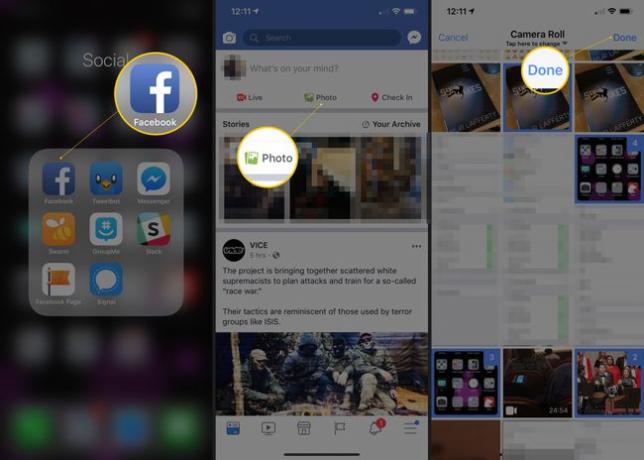
Adjon hozzá szöveget az állapotbejegyzéshez, ha akarja, és válassza a lehetőséget +Album a lehetőségek közül.
Adjon nevet az albumnak, és ha szeretne, válasszon több fotót. Koppintson a Részvény ha végeztél.
-
Koppintson a Oszd meg most és állapotfrissítésed a fényképekkel (egy albumban) felkerül a Facebookra.